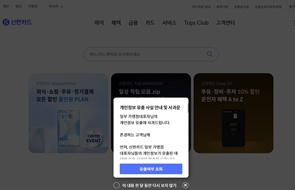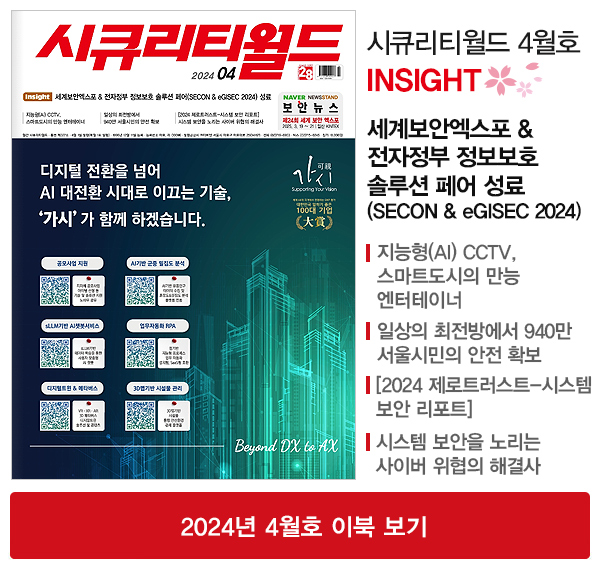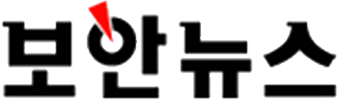동적 잠금 기능으로 사용자 자리 비우면 자동으로 윈도우 잠글 수 있어
[보안뉴스 이상우 기자] 오늘날 ‘컴퓨터’라는 기기를 떠올리면 윈도우를 탑재한 PC를 가장 먼저 생각한다. 스탯카운터를 기준으로 국내 운영체제 시장 점유율(2020년 10월 기준)은 윈도우 10이 76.49%며, 올해 1월 지원이 종료된 윈도우 7조차 10.5%로 OS X 점유율(7.8%)을 앞서고 있다.
이처럼 윈도우 PC는 일상 생활은 물론, 엔터테인먼트, 업무 등 다양한 영역에 쓰이고, 그 만큼 많은 정보를 담고 있는 기기이기에 보안에 각별한 주의를 기울여야 한다. 여기서 말하는 보안은 안티 바이러스 등을 이용한 시스템 보호 외에도, 윈도우 로그인 옵션을 통해 타인의 물리적 접근을 막는 것까지 포함한다. 특히, 최근에는 웹 서핑 시 ID와 비밀번호를 계정 및 브라우저에 저장해 이용하는 경우도 많아 윈도우 잠금 설정의 중요성 역시 더 크다.
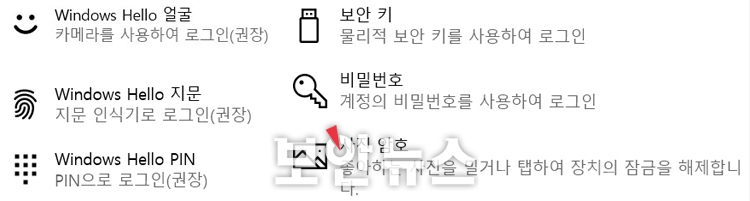
▲윈도우 로그인 옵션[캡처=보안뉴스]
‘윈도우 로그인 옵션’은 사용자가 PC를 켜고 바탕화면에 진입하기 위해 어떤 방식으로 인증할지 지정하는 설정을 말한다. 윈도우 10에서 지원하는 방식은 크게 6가지이며, 마이크로소프트(이하 MS) 계정을 이용한 로그인을 포함하면 총 7가지 방식을 지원한다. 각각의 방식은 장단점과 특징이 있으며, 사용하는 PC의 하드웨어 사양에 따라 일부 기능을 사용할 수 없는 경우도 있다.
마이크로소프트 계정
윈도우 10이 설치된 PC를 구매해 처음으로 전원을 켜면 국가 및 지역, 언어 등 초기 설정을 진행하는 화면이 나타난다. 이 과정에서 사용자는 유무선 네트워크에 PC를 연결하고, MS 계정과 비밀번호를 입력한다. 향후 이 계정과 비밀번호는 윈도우 잠금을 해제하는 로그인 용으로 쓰인다.
과거에는 초기 설정 단계에서 ‘Microsoft 계정 없이 로그인’이라는 항목이 있어 계정정보 입력을 건너뛸 수 있었지만, 지금은 필수사항이 됐다. 물론 네트워크에 연결하지 않은 상태에서 이 과정을 진행하면 편법으로 입력을 건너뛸 수 있으며, 향후 MS 계정을 등록하는 것도 가능하다. 하지만 윈도우 10 초기설정에서 기본적으로 권장하는 사항은 계정 등록을 통해 PC에 다른 사용자가 접근하지 못하도록 잠그는 것임을 명심하자.
이렇게 로그인하면 메일, 일정, 날씨 등 윈도우 10 기본 앱 및 오피스 365(마이크로소프트 365) 등의 소프트웨어를 해당 계정으로 이용할 수 있고, 앱 장터인 ‘MS 스토어’ 역시 동일 계정으로 쓸 수 있다.
MS 계정을 통해 윈도우 잠금 설정을 했더라도, 더 다양한 방법을 이용해 추가적인 잠금이 가능하다. 마치 스마트폰에 계정을 등록한 이후 패턴, 비밀번호, 지문인식 등으로 잠금을 해제 설정을 하는 것과 마찬가지다. 다른 잠금수단을 선택하려면 윈도우 10 하단 검색창에 ‘로그인 옵션’을 입력해 해당 항목을 선택할 수 있고, 검색 창이 없다면 작업 표시줄을 오른쪽 마우스 버튼으로 눌러 ‘검색 > 검색상자 표시’ 항목을 선택하면 된다.
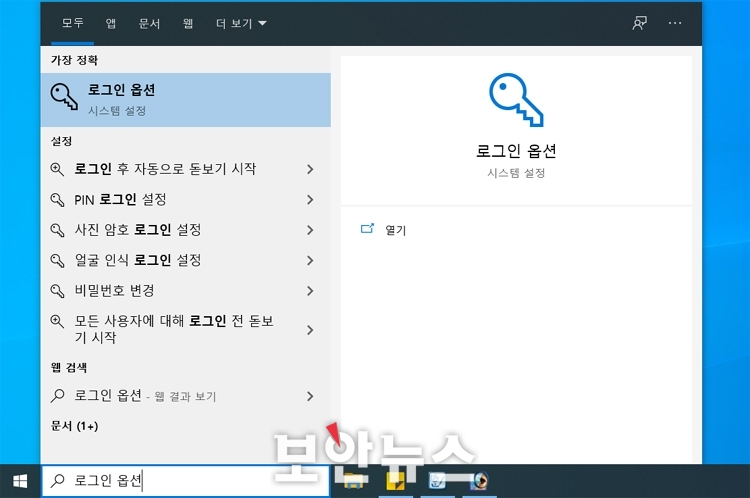
▲로그인 옵션 설정 방법[캡처=보안뉴스]
Windows Hello
MS가 가장 권장하는 방식은 ‘윈도우 헬로(Windows Hello)’다. 윈도우 헬로는 윈도우 10부터 지원하는 잠금 해제 기능으로, 윈도우 8.1 등 이전 버전에서 제공하던 방식과 비교해 빠르고 안전한 로그인을 지원한다. 현재 윈도우 10에서 지원하는 방식은 얼굴, 지문, PIN 등이며 하드웨어 요구조건을 충족해야 해당 기능을 사용할 수 있다.
‘윈도우 헬로 얼굴’은 단순한 웹캠이 아닌, 심도 카메라 혹은 적외선 센서 등을 함께 사용하는 카메라가 있어야 사용할 수 있는 기능이다. 일반 웹캠을 이용한 얼굴인식의 경우 실제 얼굴이 아닌, 고해상도 사진 등으로도 잠금을 해제할 수 있기 때문에 상대적으로 보안에 취약하다. 이와 달리 윈도우 헬로 얼굴을 사용하기 위해서는 3차원 공간을 인식하는 ‘인텔 리얼센스’ 카메라나 IR 센서를 함께 사용하는 카메라를 장착한 경우에만 쓸 수 있다. 특히, 인텔 리얼센스 기반 얼굴인식은 호주의 한 매체가 진행한 실험에서 쌍둥이도 구분하는 것으로 나타나 기존 모바일 기기의 얼굴인식과 비교해 속도나 정확성 면에서 우수하다는 평가다.

▲인텔 리얼센스 카메라[이미지=인텔]
‘윈도우 헬로 지문’은 이름 그대로 지문인식 센서를 기반으로 작동하는 로그인 기능이다. 최근 출시되는 업무용 노트북의 경우 이러한 센서를 기본 탑재하고 있는 경우가 많아 쉽게 접해봤을 것이다. 이러한 기본 탑재 센서 외에도, USB 형태의 지문인식기를 데스크톱이나 노트북에 연결해 사용하는 것도 가능하다. 지문이라는 인증 방식의 특성상 손에 물기가 있거나 센서가 오염돼 있으면 인식률이 떨어지니, PIN 등의 보조 수단을 함께 이용하면 된다,

▲지문인식 센서[사진=보안뉴스]
‘윈도우 헬로 PIN’은 4자리 비밀번호를 이용한 로그인 방식이다. 일반적으로 마이크로소프트 계정의 암호와 비교해 4자리 비밀번호인 PIN이 더 위험할 수 있다고 생각할 수 있다. 그렇다면 MS는 왜 이 방식을 권장한다고 설명할까. 우선 PIN은 해당 기기에서만 사용할 수 있는 비밀번호다. 쉽게 말해 가정에서 쓰는 데스크톱과 노트북, 회사에서 쓰는 데스크톱 등에 동일한 계정으로 로그인하더라도, 서로 다른 PIN을 적용해 각각의 기기를 보호할 수 있다. 또한, 서버와 직접 통신해 암호를 검증하는 계정 로그인 방식과 달리 PIN은 암호화 모듈인 TPM을 통해 생성 및 관리돼 통신 과정 중간에서 가로챌 가능성이 적다. 필요하다면 숫자뿐만 아니라 문자, 특수문자 등을 포함한 4자리 PIN을 입력할 수도 있다.
보안 키
보안 키는 FIDO2 기반 하드웨어를 통해 로그인하는 방식으로, USB나 NFC 형태의 보안 키를 PC와 연결하고, 윈도우 헬로를 통해 인증하는 방식이다. 유사한 방식을 예로 들자면 공인인증서가 담긴 USB를 PC에 꽂고, 비밀번호를 입력하는 방식이다. 다만, 공인인증서와 차이가 있다면 액티브X처럼 별도의 플러그인 없이 인증을 위한 솔루션을 구현 가능하며, 비밀번호 대신 자신만 가지고 있는 생체정보(얼굴, 지문 등)를 이용할 수 있다.

▲USB 방식의 FIDO2 보안 키[사진=보안뉴스]
이 방식의 가장 큰 장점은 둘 중 하나가 노출되더라도 타인은 로그인 할 수 없다는 점이다. 만약 내 노트북과 USB 보안 키를 모두 훔쳐가더라도, 내 지문을 노트북에 찍지 않으면 쓸 수 없다는 의미다.
비밀번호, 사진암호
비밀번호 항목은 초기 설정 시 마이크로소프트 계정을 등록했다면, 기본으로 지정된 항목이다. 이 항목을 통해 계정 비밀번호를 변경할 수 있으며, 윈도우 헬로 기능을 사용하기 위해서는 반드시 비밀번호가 설정돼 있어야 한다. 만약 로컬 계정으로 생성해 별도의 비밀번호가 없다면, 여기서 윈도우 로그인 비밀번호를 따로 지정한 뒤 윈도우 헬로 기능을 사용할 수 있다.
사진암호는 스마트폰 패턴 인식의 진화한 형태라고 이해하면 된다. 사용자 PC에 저장된 사진 중 마음에 드는 것을 고르고 해당 사진에서 사용자가 원하는 위치에서 클릭 혹은 드래그 해 마우스 커서의 위치와 움직임으로 잠금을 푸는 방식이다. 가령 단체사진이라면 이 중 특정 인 물 세 명을 클릭해 암호를 만들 수도 있고, 아무런 의미 없는 위치에서 마우스를 드래그해 암호로 만들 수도 있다.
참고로 ‘마이크로소프트 계정에 대한 윈도우 헬로 로그인 필요’라는 항목을 활성화하면 비밀번호와 사진암호 두 가지 항목은 사라진다.
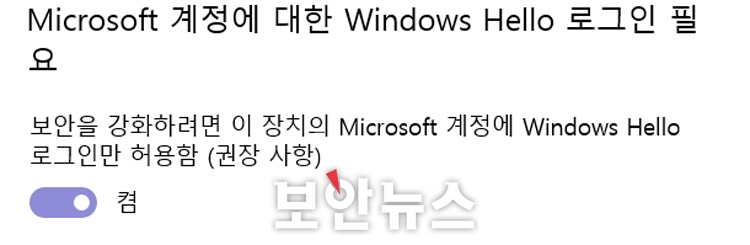
▲윈도우 헬로만 사용할 수 있도록 설정할 수 있다[캡처=보안뉴스]
동적 잠금
앞서 설명한 로그인 옵션 설정을 마치면 이후 PC를 켤 때마다 해당 방법으로 윈도우 잠금을 해제할 수 있다. 그런데, 로그인을 한 상태에서 잠금을 하지 않고 자리를 비울 경우 그 사이 타인에게 내 PC에 있는 정보가 노출될 가능성도 있다. 즉시 잠금 기능(단축키 윈도우키 + L)을 매번 사용하는 것이 바람직하지만, 실수로 이를 잊고 자리를 비울 가능성도 충분히 있다.
이럴 때는 동적 잠금 기능을 켜면 된다. 동적 잠금 기능이란 PC 외에 사용자 기기를 이용해 자리를 비운 상태인지 확인하고, 윈도우를 자동으로 잠그는 기능이다. 스마트폰 등 사용자의 기기와 윈도우 PC를 블루투스로 연결하고, 동적 잠금을 활성화하면 이후 연결한 기기가 멀어져 신호가 끊겼을 때 윈도우가 자동으로 잠긴다.
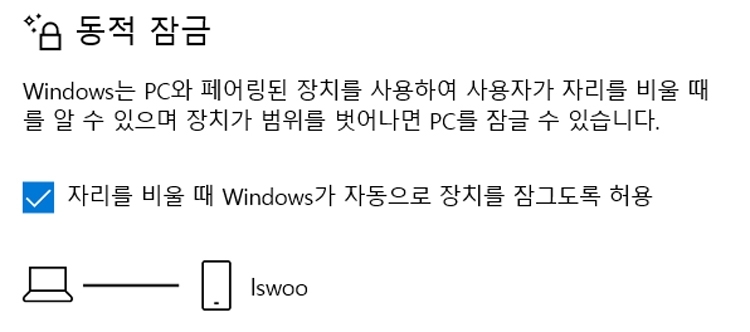
▲동적 잠금 기능으로 사용자가 자리를 비우면 윈도우 잠금을 자동으로 실행할 수 있다[캡처=보안뉴스]
[이상우 기자(boan@boannews.com)]
<저작권자: 보안뉴스(www.boannews.com) 무단전재-재배포금지>
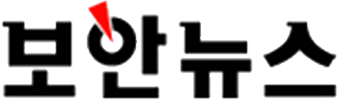
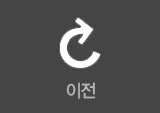
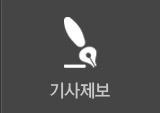
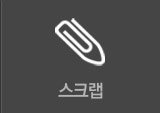
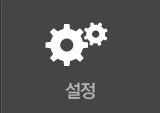





.jpg)


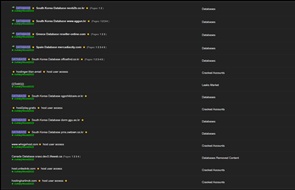
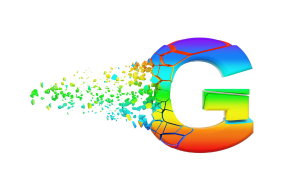

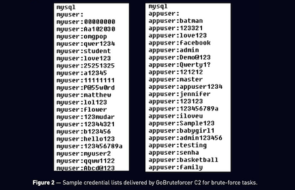

.jpg)
.jpg)
.jpg)
.jpg)

.jpg)
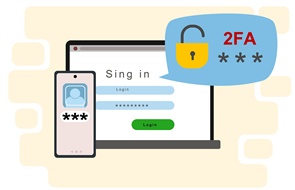
.jpg)